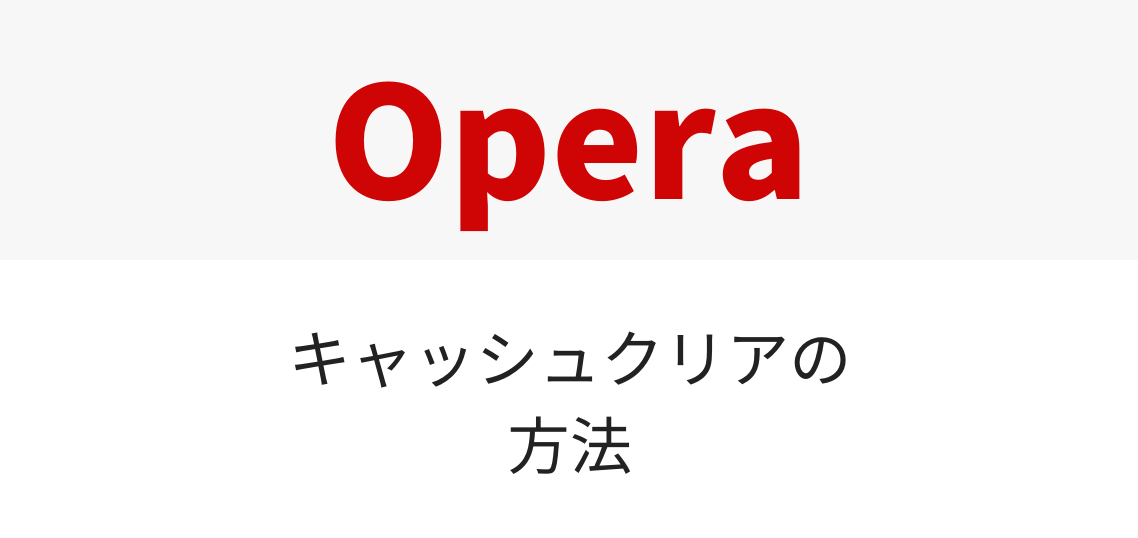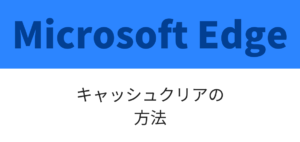ブラウザOpera(オペラ)のキャッシュクリアの手順を大まかに説明すると、「設定」>「閲覧データの消去」>「キャッシュされた画像およびファイル」にチェックを入れる>「データ削除」を選ぶという順番になります。
この記事では、PCとスマホのキャッシュを削除する手順をさらに詳しくご紹介します。
PC(win10)のキャッシュ削除
1.画面右上のアイコンをクリックすると、簡単設定メニューが表示されます。その中の【閲覧データの消去】をクリックします。
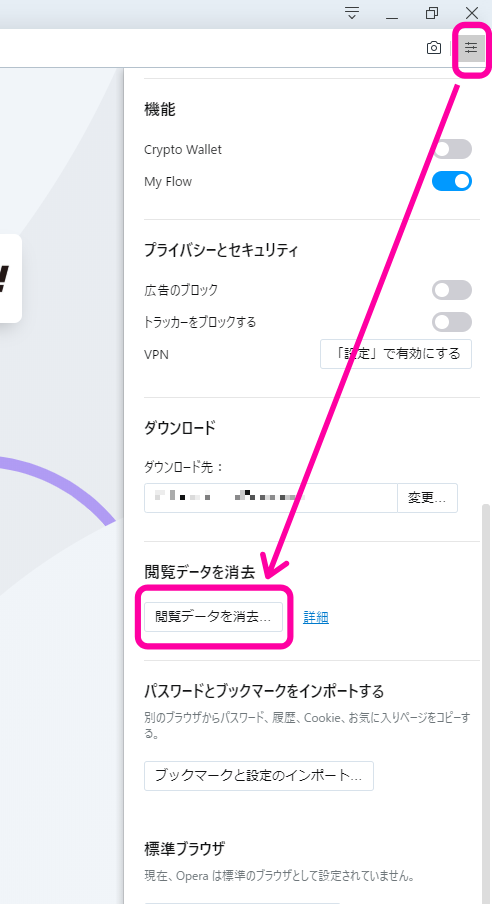
2.キャッシュされた画像およびファイルに「✓」して、【データを消去】をクリックします。
期間を設定することもできます。「1時間以内」というところをクリックすると、「過去24時間」「過去7日間」「過去4週間」「全期間」から選択できます。
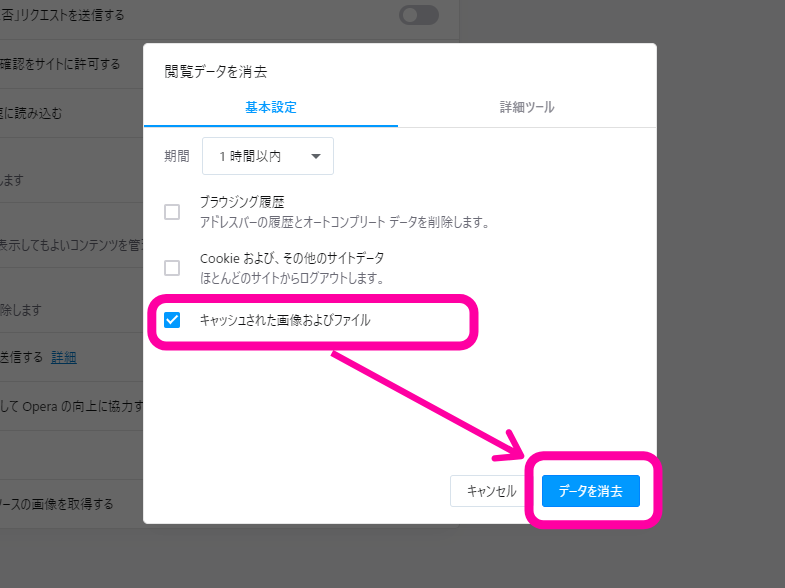
「閲覧データを消去」画面に行く方法は、以下の方法もあります。
- 画面左のOperaアイコン > 履歴 > 【履歴データの消去】
- 画面左の歯車アイコン > 【詳細ツール】 > プライバシーとセキュリティの【履歴データの消去】
- ショートカットキー Ctrl + Shift + Del(Delete)
スマホのキャッシュ削除
Android用Opera
1.右下のOperaのアイコンをタップします。メニューが表示されるので【設定】を選びます。
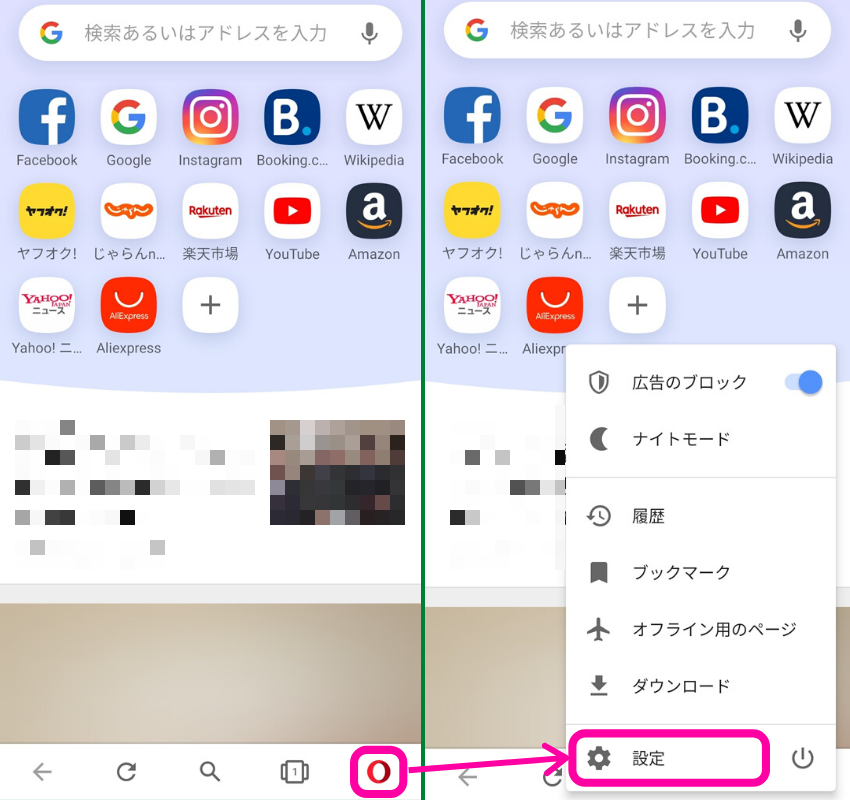
2.プライバシーの欄にある【閲覧データの削除】をタップします。
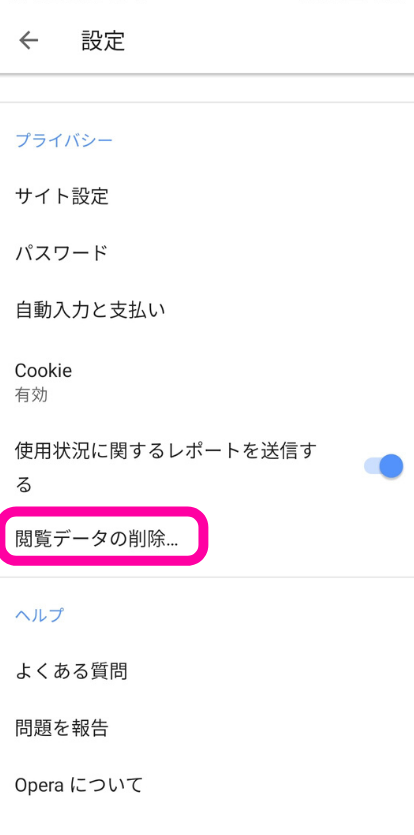
3.【詳細ツール】をタップ。下まで移動するとある「キャッシュされた画像およびファイルに「✓」して、【データを削除】タップします。
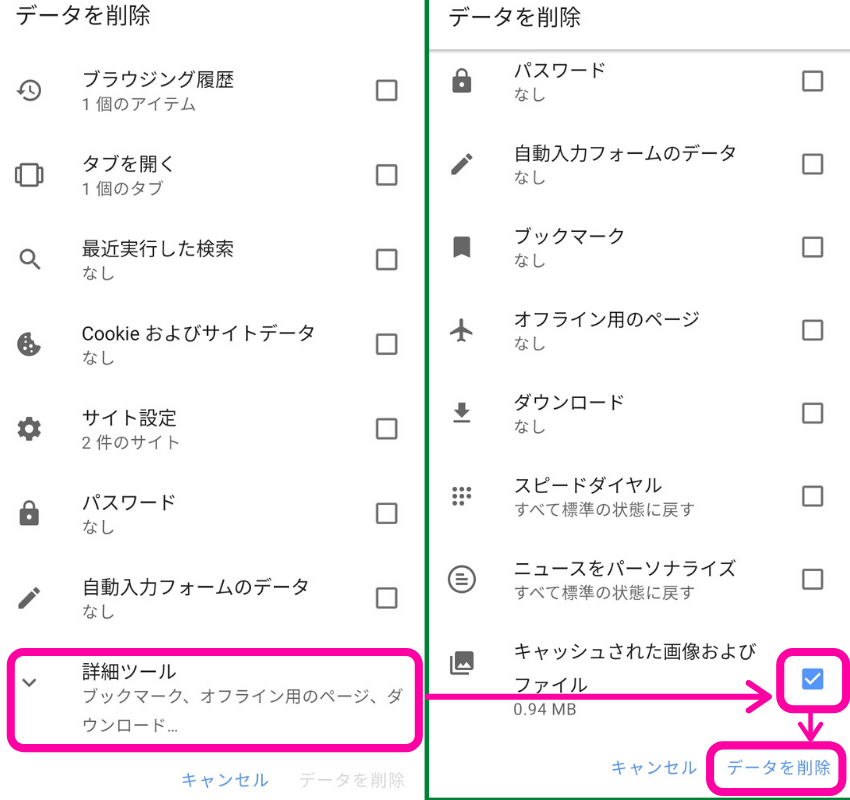
Opera Touch(Android/iPhone)
Opera Touchは、AndroidとiPhoneで使用できますが、操作手順はほとんど一緒なのでAndroidでご紹介します。
1.画面右下にあるOperaのアイコンをタップします。そして【設定】を選びます。
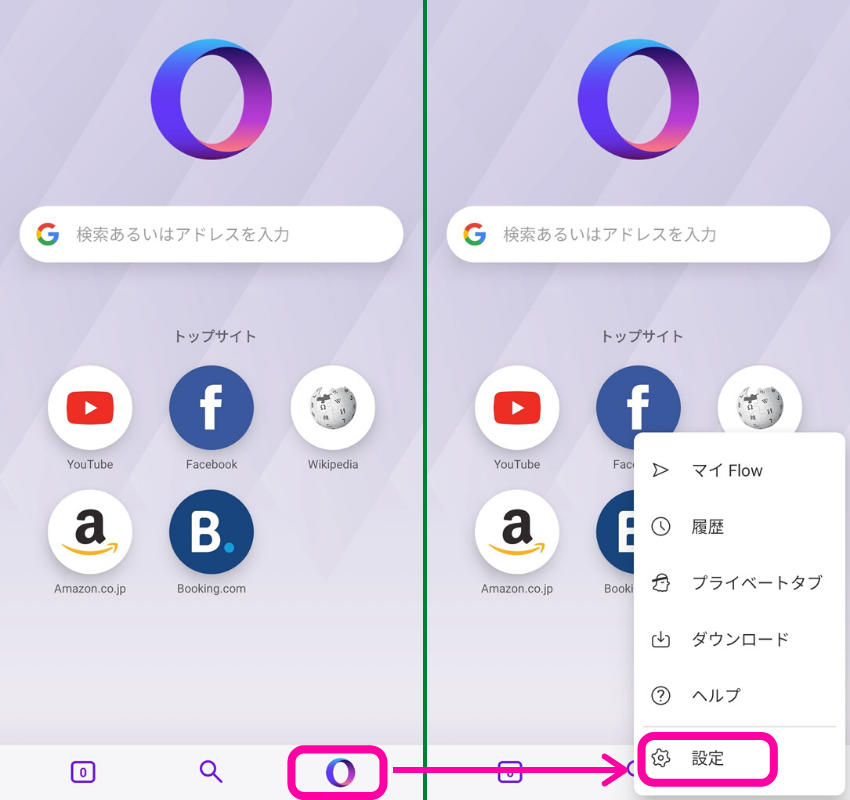
2.ブラウザの【閲覧データの削除】をタップします。
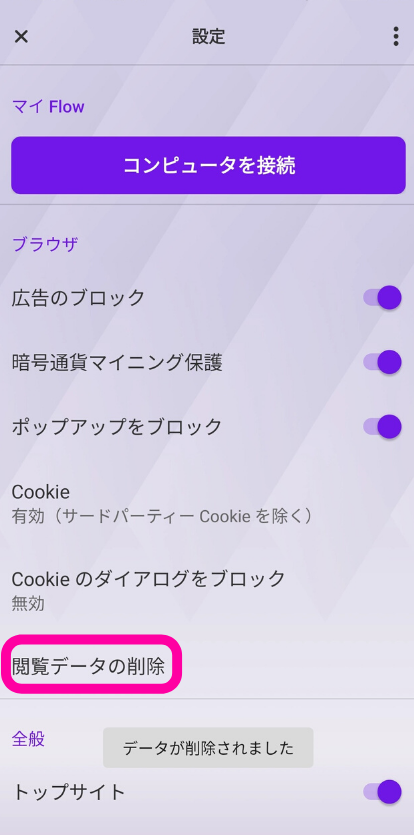
3.キャッシュされた画像およびファイルに「✓」をして画面右下の【データを削除】をタップ。これでキャッシュクリアは完了です。
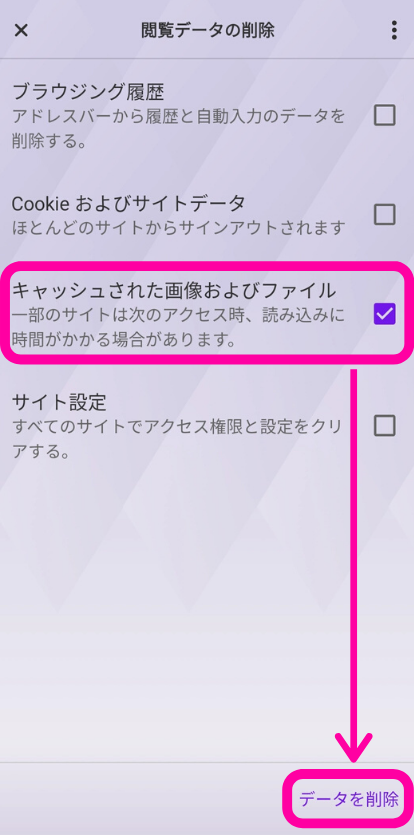
Opera miniはブラウザ内でキャッシュ削除できない
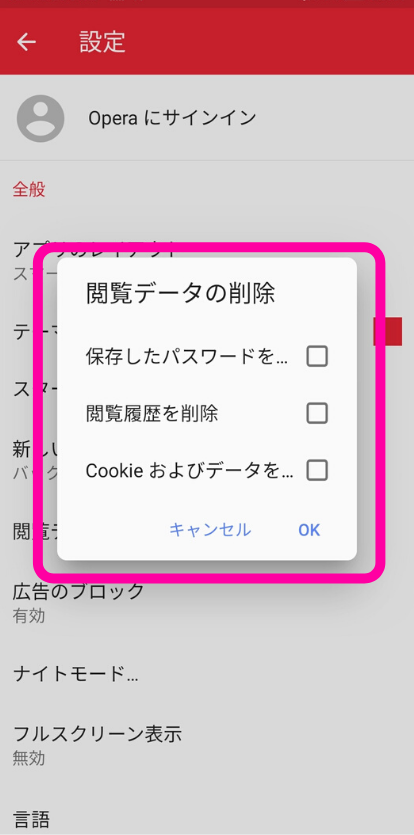
Opera miniではブラウザ内でキャッシュクリアはできません。
以下の画像でわかるように、ブラウザ内で削除できるのは、「保存したパスワード」「閲覧履歴」「Cookieおよびデータ」の3つです。
Opera miniのキャッシュクリアをしたい場合は、スマホ本体の設定から削除するようにしましょう。